Vuoi imparare come installare Bitlocker in Windows? In questa esercitazione mostreremo come installare Bitlocker in un computer che esegue Windows utilizzando Powershell.
• Windows 2012 R2
• Windows 2016
• Windows 2019
• Windows 10
• Windows 7
Elenco attrezzature
Nella sezione seguente viene presentato l'elenco delle attrezzature utilizzate per creare questa esercitazione.
Come Amazon Associate, guadagno dagli acquisti idonei.
Esercitazione correlata - PowerShell
In questa pagina viene offerto un accesso rapido a un elenco di esercitazioni relative a PowerShell.
Esercitazione Powershell - Installazione di Bitlocker nel server Windows
In qualità di amministratore, avviare una riga di comando di Powershell elevata.

Verificare se Bitlocker è già installato.
Ecco l'output del comando.
Installare Bitlocker nel server Windows.
Riavviare il computer.
Congratulazioni! È stata completata l'installazione di Bitlocker nel server Windows.
Esercitazione Powershell - Installazione di Bitlocker in Windows 10
In qualità di amministratore, avviare una riga di comando di Powershell elevata.

Verificare se Bitlocker è già installato.
Ecco l'output del comando.
Le versioni più recenti di Windows 10 hanno Bitlocker abilitato per impostazione predefinita.
Installare Bitlocker in Windows 10.
Riavviare il computer.
Congratulazioni! È stata completata l'installazione di Bitlocker in Windows 10 utilizzando Powershell.
Esercitazione Powershell - Esempio di crittografia Bitlocker
In qualità di amministratore, avviare una riga di comando di Powershell elevata.

Crittografare un'unità locale utilizzando la protezione con password.
Immettere la password desiderata.
Verificare lo stato di crittografia di Bitlocker.
Ecco l'output del comando.
Attendere il termine della crittografia dell'unità.

Per sbloccare, fare doppio clic sull'unità crittografata e immettere la password.
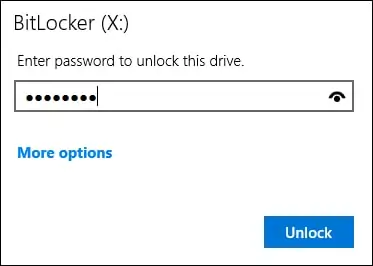
Facoltativamente, creare una password di ripristino.
Prendere nota della password di ripristino di Bitlocker.
Congratulazioni! È stata crittografata un'unità locale utilizzando Bitlocker.
